在现如今的生活中,手机已经成为我们日常生活中不可或缺的工具之一,随着手机拍照功能的不断升级,我们拍摄的照片也越来越清晰美观。有时候我们在拍摄照片时会发现照片上下出现了黑边,影响了整体的美感。如何去掉手机图片的黑边,让照片看起来更加完美呢?接下来就让我们一起来学习去掉照片上下黑边的步骤吧!
去掉照片上下的黑边步骤
具体步骤:
1.如图,我们的这张图片是有黑边的(为保护隐私本帖图片已打码)
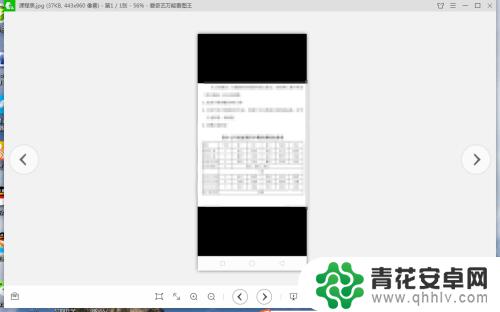
2.我们打开每台电脑都有的画图软件,打开我们的图片
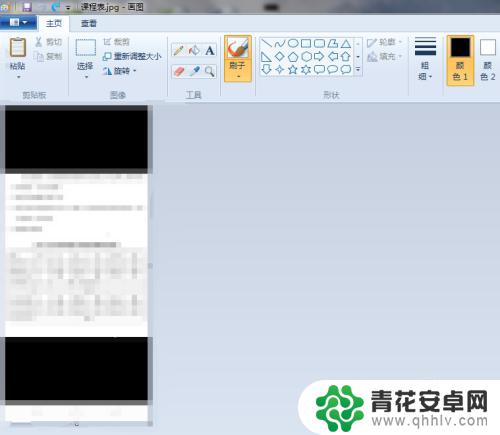
3.用选择工具框住图片主题部分,移到最上端。然后把下面的边框拉上去,与主题部分边缘重合
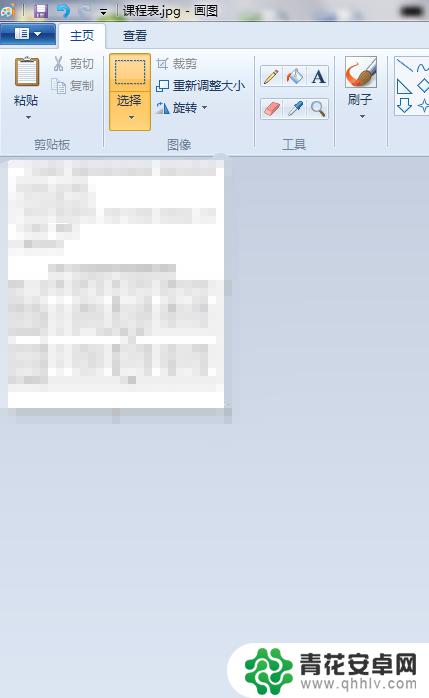
4.然后我们保存
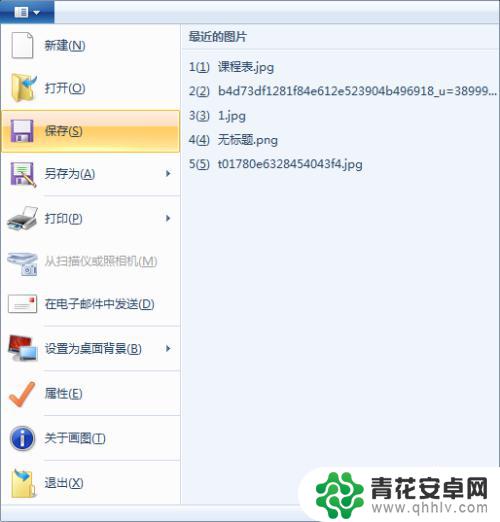
5.最后打开原图,可以看到黑边已经去掉了

以上就是如何去掉手机图片的黑边的全部内容,还有不清楚的用户就可以参考一下小编的步骤进行操作,希望能够对大家有所帮助。










